Annons
Du arbetar med en uppgift, surfar på nätet eller gör någon annan viktig uppgift. Plötsligt stängs din Mac slumpmässigt av - och tydligen utan anledning. Vanligtvis är detta bara en engångshändelse och händer aldrig igen.
Men om du har att göra med en dator som vanligtvis stängs av utan varning kan du ha större problem. Här är några felsökningstips och verktyg som hjälper dig att fixa din Mac.
Vad du ska göra när din Mac håller avstängning
När du upplever en slumpmässig avstängning av Mac är det första och viktigaste steget att starta upp den igen och omstartas omedelbart igen. Detta är nödvändigt eftersom program inte alltid stängs korrekt under en hård avstängning.
Välj om du vill starta om igen Omstart från Apple-menyn i det övre vänstra hörnet. Tyvärr är det bara att starta om din Mac inte att lösa problemet. I det här fallet rekommenderar Apple att återställa datorns systemhanteringskontroller (SMC).
SMC är ett delsystem för Mac med en Intel-processor. Den styr komponenter som batteriladdning, omkoppling av videoläge, viloläge och vakna, LED-indikatorer och mer.
Innan du återställer SMC, Apple rekommenderar vidta följande steg i den ordning de listas:
- Om Mac inte svarar, tryck och håll ned kraft -knappen tills den stängs av. Tryck sedan på kraft knappen igen för att slå på din Mac.
- Tryck Cmd + Alternativ + Esc att tvinga av sig alla appar som inte svarar.
- Sätt din Mac i vila genom att välja Sömn från Apple-menyn. Vakna datorn efter somnar.
- Starta om din Mac genom att välja Omstart från Apple-menyn.
- Stäng av din Mac genom att välja Stänga av från Apple-menyn.
Hur man återställer SMC
När du har slutat dessa steg är det dags att återställ din Mac: s SMC Hur man gör en SMC och PRAM / NVRAM återställning på din MacEn återställning av SMC och PRAM / NVRAM kan hjälpa alla Mac, inklusive MacBook Pro och MacBook Air, att fungera smidigt igen. Läs mer . Stegen som berörs varierar beroende på om ditt system har ett avtagbart batteri. MacBooks som har ett icke-löstagbart batteri inkluderar alla MacBook Pro från 2009 och senare, alla MacBook Air, MacBook (sent 2009) och 12-tums MacBook från 2015 och senare.
Det finns också en separat uppsättning steg för alla MacBook med ett Apple T2 säkerhetschip. Dessa är vanligtvis datorer från 2018 och senare.
Om batteriet är icke-borttagbar:
- Stäng av Mac-datorn.
- Anslut MagSafe- eller USB-C-nätadaptern till en strömkälla och till din Mac.
- Tryck på med det inbyggda tangentbordet Shift + Control + Alternativ på vänster sida av tangentbordet och tryck sedan på kraft -knappen samtidigt.
- Släpp alla knappar och tryck sedan på kraft knappen igen för att slå på din Mac.
Om batteriet är avtagbar, gör följande:
- Stäng av Mac-datorn.
- Koppla bort MagSafe-nätadaptern.
- Ta bort batteriet.
- Tryck och håll ner kraft knappen i fem sekunder.
- Anslut batteriet och MagSafe-nätadaptern igen.
- tryck på kraft för att slå på Mac.
På en iMac, Mac mini eller Mac Pro:
- Stäng av Mac-datorn.
- Koppla ur nätsladden.
- Vänta 15 sekunder.
- Anslut nätsladden igen.
- Vänta fem sekunder och tryck sedan på strömmen knapp för att slå på Mac.
För alla Mac-anteckningsbok med T2-chipet:
- Välja Stänga av från Apple-menyn.
- När Mac stängs av, håll ner höger Flytta tangent, vänster Alternativ och vänster Kontrollera knappen i sju sekunder. Fortsätt sedan hålla ned tangenterna medan du håller ner kraft knappen i ytterligare sju sekunder.
- Släpp alla tre nycklar och kraft -knappen, vänta sedan några sekunder.
- Tryck på strömbrytaren igen för att slå på Mac-datorn.
Underhålla en hälsosam Mac
Mac-datorer håller länge, men de kan utveckla problem med åldern. Tack och lov kan du ta några steg för att se till att din Mac fortsätter att fungera smidigt. Åtminstone kan du veta innan problem träffar.
Övervaka ditt batteri

Laddningsbara batterier håller inte på evigt. Användning av ditt MacBook-batteri samlas i form av laddningscykler. Varje batteri är bara bra för ett begränsat antal laddningscykler. Vid den tidpunkten förbrukas batteriet och du måste byta ut det.
Du kan se en Mac: s aktuella battericykel genom att gå till Apple-menyn och välja Om denna Mac. Välj Systemrapport och navigera sedan till Kraft underavsnitt under Hårdvara. Under Batteriinformation, du kommer att se den aktuella Repetitioner.
Det maximala antalet cykler varierar beroende på modell. Vissa tidiga MacBooks erbjöd endast 300 cykeltal, medan nyare modeller vanligtvis varar upp till 1 000 cykeltal. En laddningscykel innebär att använda batteriets ström, inte nödvändigtvis en enda laddning. Till exempel, urladdning från 100 till 50 procent batteri, sedan laddning tillbaka till 100 procent innan urladdning till 50 procent igen, räknas som en cykel.
När ditt batteri har uppnått sitt maximala cykelantal är det dags att byta ut.
Tredjepartsverktyg gör ännu mer
När din Mac har problem är det många gratis tredjepartsverktyg för Mac De 8 bästa gratis Mac-verktygen för att upptäcka och fixa vanliga macOS-problemVarje Mac-användare bör hålla dessa åtta verktyg kvar för att fixa eventuella problem som kan uppstå, som skadlig programvara, hårdvaruproblem och mer. Läs mer som hjälper dig i rätt riktning.
Ett bra val när du vill veta mer om ett Mac-batteri är Batterihälsa. Appen går utöver cykelräkningen och förklarar information i mindre tekniska termer så att du kan spåra batteritemperatur, status, designkapacitet och mer. Appen visar också hur mycket längre tid ditt batteri kommer att hålla på sin nuvarande laddning för olika aktiviteter.
Att kontrollera batteriets temperatur är också viktigt. Ett batteri som ofta överhettar tyder på större problem.
Läsa loggarna
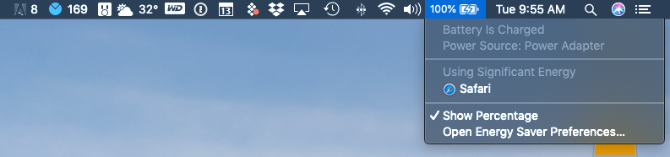
Ju mindre du behöver ladda ditt batteri, desto längre ska batteriet hålla och desto friskare kommer din dator att vara kvar. Således kan appar som är konsekventa batterihavar orsaka långsiktiga skador på din investering.
Det enklaste sättet att se vilka appar som använder mest batteritid på din MacBook är att välja batteriikonen i menyfältet i det övre högra hörnet av skärmen. Här kan du se appar Användning av betydande energi.
Du borde också använd din Mac Aktivitetsmonitor Vad är Activity Monitor? Mac-motsvarigheten till Task ManagerLär dig allt om Activity Monitor på din Mac och hur du använder den för att kontrollera detaljerad information om ditt system. Läs mer , som visar de appar och tjänster som använder mest CPU-ström. Gå till Program> Verktyg> Aktivitetsmonitor för att öppna den. Var uppmärksam på de artiklar som finns under CPU och Energi flikar, eftersom stora siffror här kan vara besvärliga.
Spara din energi
Du bör också kontrollera datorns Energi sparare inställningar, som finns i Systeminställningar meny. För de flesta användare är standardinställningarna lämpliga. Klick Återgå till grundinställningarna för dessa inställningar.
Kalibrera ditt MacBook-batteri
Du borde kalibrera batteriet på en äldre Mac Kalibrera och underhålla ditt MacBook-batteri för bästa prestandaOm du korrekt kalibrerar och underhåller ditt MacBook-batteri är det möjligt att förbättra prestandan och skjuta ut bytet så länge som möjligt. Läs mer en gång i månaden. Enligt Apple är alla MacBook-modeller som släpptes efter mitten av 2009 förkalibrerade och kräver inte kalibrering.
Att hålla ditt MacBook-batteri korrekt kalibrerat är det bästa sättet att hålla ett öga på hur mycket ström maskinen har kvar innan du stänger av. Om ett batteri inte är korrekt kalibrerat kan en bärbar dator stängas av eller gå i vila utan varning. När kalibreringen är klar får du en mer exakt bild av hur mycket batterikraft som återstår.
För att förlänga din bärbara dators livslängd, kolla in dessa tips för att förbättra MacBook-batteriets livslängd Hur du förbättrar din MacBooks batteritidMedan de nuvarande MacBook-enheterna är ganska kraftfulla har de samma batterilivslängd som sina föregångare. Så vad kan du göra? Ganska lite, visar det sig. Läs mer .
Vad händer om din Mac håller avstängd slumpmässigt?
Om din Mac fortsätter att stänga av slumpmässigt även efter att ha använt felsökningsverktygen som nämns ovan är det dags att besöka en Apple-butik eller ett godkänt servicecenter. Du kan också kontakta företaget genom Apple Support.
För en Mac som för närvarande inte omfattas av garanti är ett annat alternativ att överväga ett tredjepartsreparationscenter. Dessa kan ofta lösa problemet för mycket mindre än att gå direkt via Apple.
Om orsaken till dina slumpmässiga avstängningar är batteriet, se till att titta på din alternativ för att byta ut ett MacBook-batteri 4 Alternativ för utbyte av MacBook-batteri: från det säkraste till det minstaBehöver du ett MacBook-batteri? Så här kontrollerar du MacBook-batteriets status och alternativ för att byta ut ett MacBook-batteri. Läs mer .
Född och uppvuxen i soliga västra Texas, examen Brent från Texas Tech University med en BA i journalistik. Han har skrivit om teknik i mer än fem år och tycker om allt Apple, tillbehör och säkerhet.


